Comment puis-je partager une imprimante réseau avec Windows 10, Mac et Linux

Windows et Mac peuvent s'entendre et partager des fichiers entre eux sur un réseau . Ils peuvent également partager des imprimantes, ce qui vous permet d'utiliser une seule imprimante filaire pour tous les ordinateurs de votre réseau domestique.
Cela n'est nécessaire que si vous avez une imprimante connectée directement à un ordinateur, comme une imprimante USB. Moderne.
Nous parlerons de quelque chose que beaucoup ne connaissent pas, à savoir le partage d'une imprimante réseau avec différents systèmes d'exploitation.
Les imprimantes sans fil sont connectées à des réseaux et partagées, vous n'avez donc qu'à vous connecter.
Partager une imprimante sous Windows
Comme pour le partage de fichiers, vous devrez visiter le Centre Réseau et partage dans le Panneau de configuration de Windows , cliquer sur Modifier les paramètres de partage avancés et activer le "partage de fichiers et d'imprimantes".
Visitez la liste des imprimantes dans le Panneau de configuration , cliquez avec le bouton droit sur l'imprimante que vous souhaitez partager et sélectionnez Propriétés de l'imprimante.
Cliquez sur l'onglet Partage, activez le partage pour l'imprimante et donnez-lui un nom. Vous pouvez également activer le partage d'imprimante lors de la configuration d'une nouvelle imprimante.
Accédez à une imprimante partagée dans Windows.
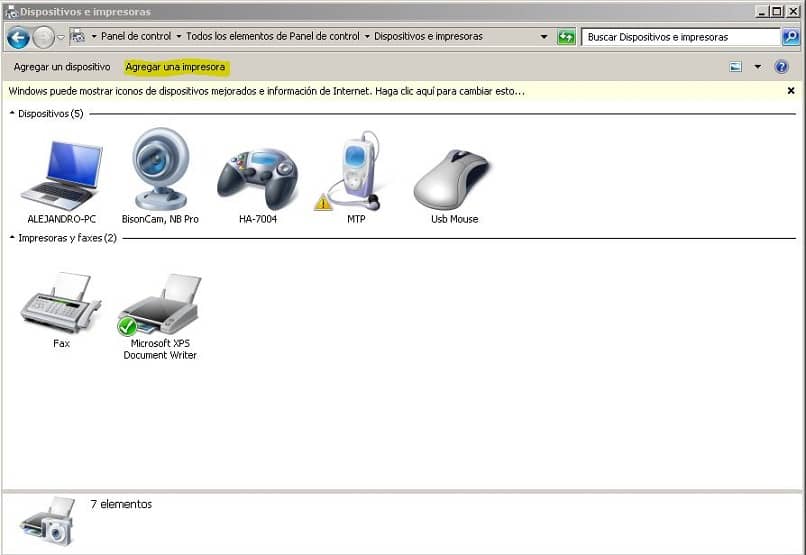
Ouvrez l' Explorateur Windows ou l' Explorateur de fichiers et cliquez sur l'option Réseau pour rechercher des ordinateurs sur votre réseau local. Double-cliquez sur un PC Windows qui partage une imprimante et vous verrez les imprimantes partagées. Double-cliquez sur l'imprimante pour l'ajouter et la configurer. Il apparaîtra à côté de vos imprimantes locales dans les boîtes de dialogue d'impression standard. C'est le processus qui doit être effectué si vous avez téléchargé le nouveau Windows 10.
Si vous avez partagé l'imprimante à partir d'un Mac, vous devrez installer les services d'impression Apple Bonjour pour Windows et utiliser l'application Bonjour Printer Wizard pour ajouter l'imprimante à votre système Windows.
Comment partager sur une imprimante sous Mac OS X ?
Aujourd'hui, il est bien connu qu'il existe une bonne compatibilité des fonctions réseau entre Windows et Mac OS, y compris le partage même de la même imprimante en termes de sites de travail et de domicile. C'est pourquoi les gens cherchent toujours à avoir ce type de système partagé.
Pour Mac OS X, le processus de partage d'une imprimante n'est pas compliqué, mais il existe des différences, puisque Windows le fait via le système de partage d'imprimante. Les ordinateurs Mac OS X utilisent le protocole Bonjour pour la liaison d'imprimante.
Cliquez sur le menu Apple pour accéder à l'option des préférences système et à partir de là, accédez à l'option imprimante et scanners, une fois là-bas, ils recherchent l'imprimante qu'ils souhaitent partager et la sélectionnent. Après cela, ils donnent la possibilité de partager une imprimante sur le réseau.
Ceci ajouté pour vérifier que le service de partage d'imprimante est activé dans la section des préférences de partage. Cela vous permet de partager rapidement une imprimante via Mac OS et avec les mêmes commodités Windows lors du partage d'appareils.
Cliquez sur le menu Apple, cliquez sur Préférences système, puis sur Imprimantes et scanners. Sélectionnez l'imprimante que vous souhaitez partager et cochez la case "Partager cette imprimante sur le réseau".
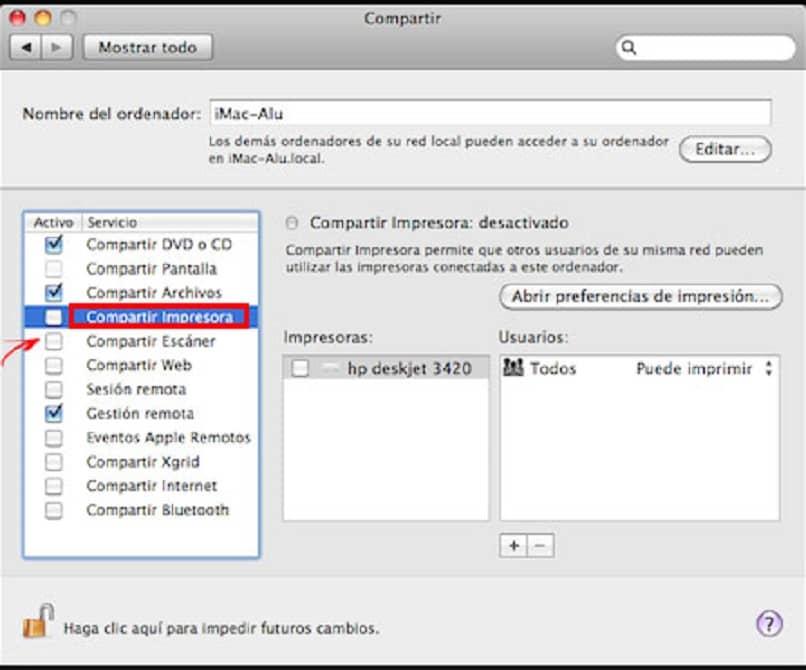
Cliquez sur le bouton des préférences de partage et assurez-vous que le service de partage d'imprimante est activé.
Accéder à une imprimante partagée sous Mac OS X
Dans le panneau Imprimantes et scanners, cliquez sur le bouton + et sélectionnez Ajouter une imprimante ou un scanner. Vous pouvez également ajouter des imprimantes à partir de la boîte de dialogue Imprimer de n'importe quelle application ; cliquez simplement dans la case Imprimante et cliquez sur Ajouter une imprimante pour accéder à la boîte de dialogue.
Cliquez sur l'icône Windows , sélectionnez le groupe de travail de votre PC Windows, sélectionnez le PC Windows qui partage l'imprimante et sélectionnez l'imprimante elle-même. Ajoutez l'imprimante partagée à votre système et elle apparaîtra comme n'importe quelle autre imprimante locale.

Laisser un commentaire